Kullanıcılar mega menüden Üye Sicil, Oda/Borsa Yönetim, Tahakkuk/Tahsilat, mMhasebe, Bütçe, Belge/Hizmet ve Yönetim modüllerine ulaşılabilmektedir. Açılan mega menüden Üye Sicil modülü altında bulunan, Üye Sicil İşlemleri alt başlığından “Yeni Üye Kayıt” alt adımı ile yeni bir üye kaydedebilir.
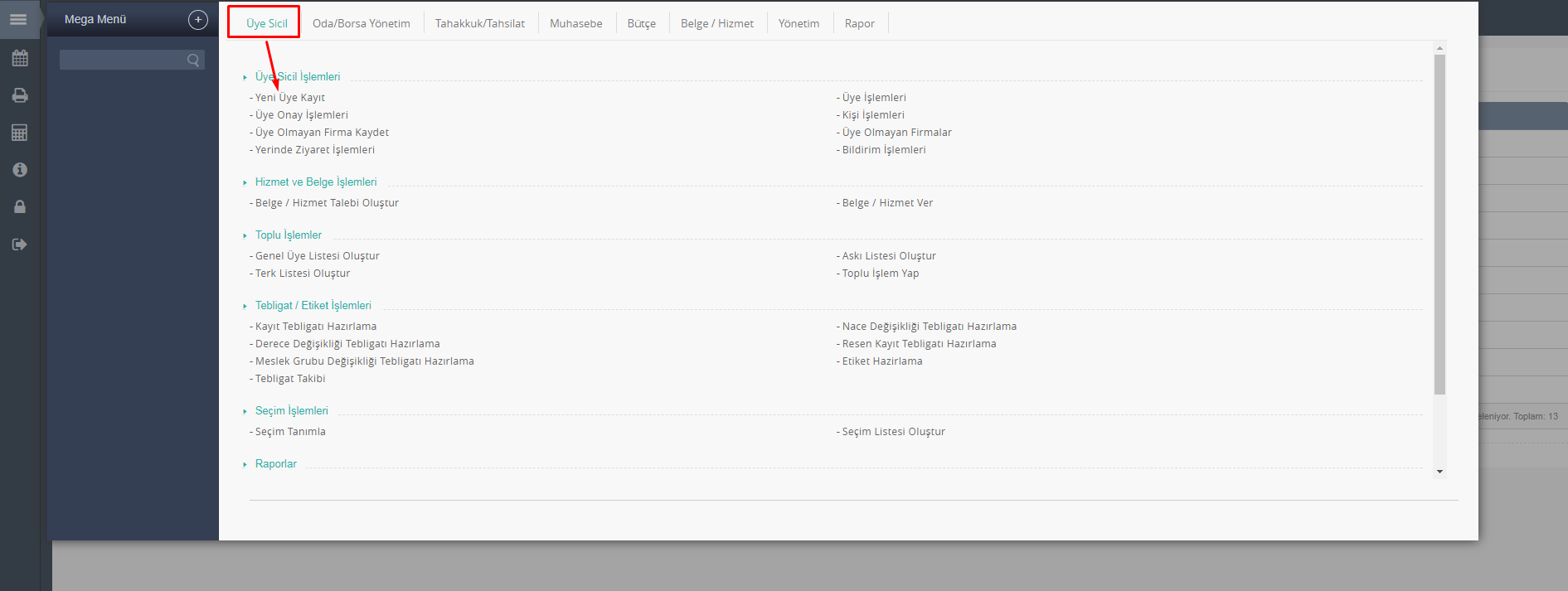 Üye Sicil-Üye Sicil İşlemleri
Üye Sicil-Üye Sicil İşlemleri
Ticaret Sicili Memurluğu tarafından tescil ve ilanı yapılan gerçek ve tüzel kişilerin Oda/Borsa ‘ya ilk kayıtlarının yapıldığı ekrandır. Kullanıcı üyelik işlemleri menüsünden “Yeni Üye Kayıt” alt başlığından ekrana ulaşılabilmektedir.
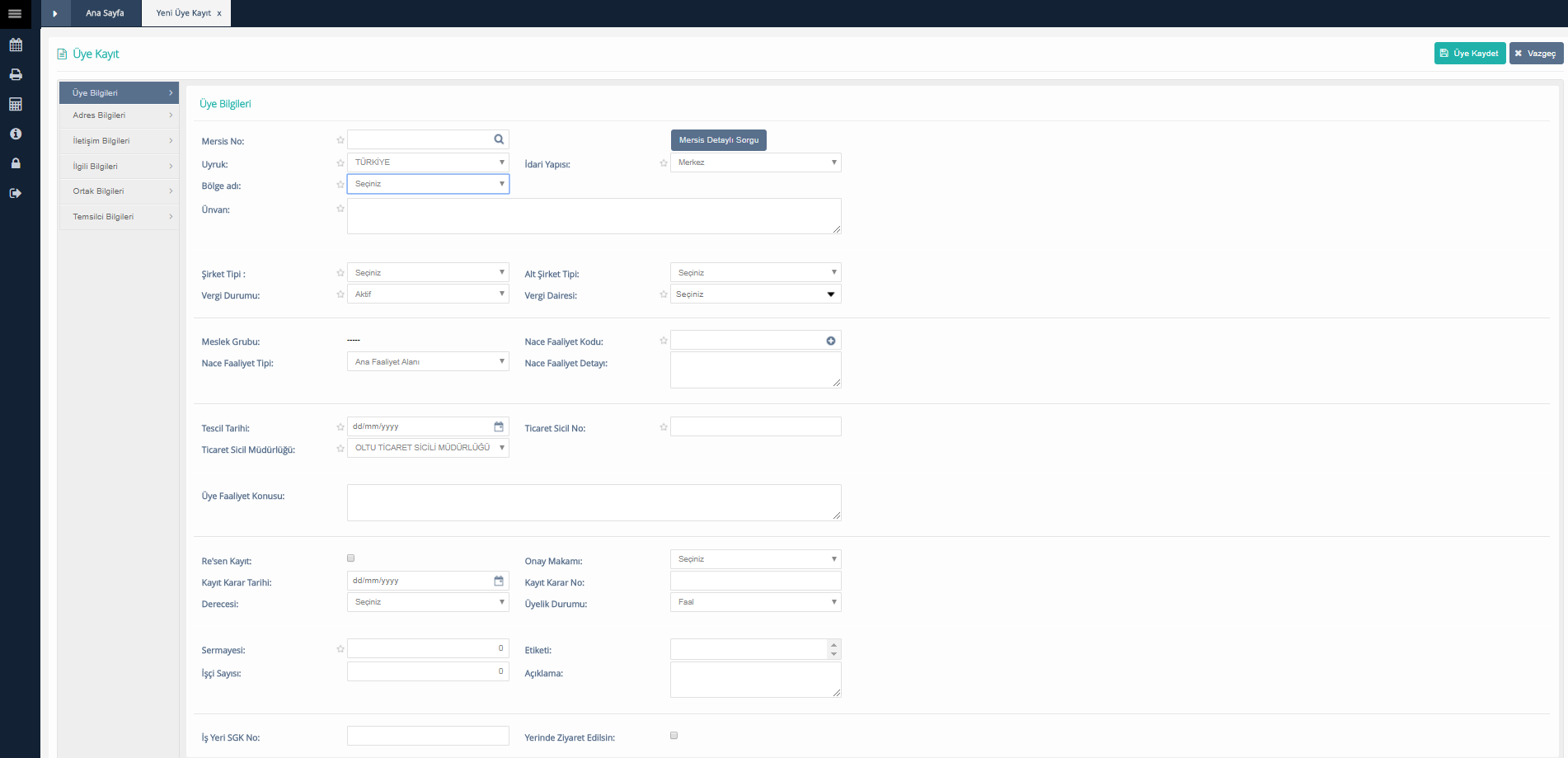 Yeni Üye Kayıt-Genel Bilgiler
Yeni Üye Kayıt-Genel Bilgiler
Üye Kayıt Ekranı, birlikte doldurulması gereken 6 adet panelden oluşmaktadır. Üye Bilgileri, Adres Bilgileri, İletişim Bilgileri, İlgili Bilgileri, Ortak Bilgileri, Temsilci Bilgileri panelleri tamamlandıktan sonra, “Üye Kaydet” tuşuna basılarak Oda/Borsa’ya yeni üye kaydı yapılır.
Üye kaydını gerçekleştirebilmek için tüm panellerdeki zorunlu alanların doldurulması gerekmektedir. Zorunlu alanlar  ikonu ile belirtilmiştir.
ikonu ile belirtilmiştir.
Üye Bilgileri
Üyenin ana bilgilerinin girildiği paneldir.
Üyeye ait MERSİS numarası sisteme girilir.  ikonuna tıklayarak Üye ile ilgili unvan, adres, ticaret sicil numarası, nace faaliyet kodu gibi bilgiler MERSİS sisteminden sorgulanarak ekranda gösterilir. MERSİS bağlantısında sorun olduğunda, “Mersis hizmeti ile bağlantı sorunu vardır. Lütfen daha sonra tekrar deneyiniz.” mesajı ekranda gösterilir. Bu durumda kullanıcı firma, bilgilerini elle girebilir.
ikonuna tıklayarak Üye ile ilgili unvan, adres, ticaret sicil numarası, nace faaliyet kodu gibi bilgiler MERSİS sisteminden sorgulanarak ekranda gösterilir. MERSİS bağlantısında sorun olduğunda, “Mersis hizmeti ile bağlantı sorunu vardır. Lütfen daha sonra tekrar deneyiniz.” mesajı ekranda gösterilir. Bu durumda kullanıcı firma, bilgilerini elle girebilir.
MERSİS Numarası sistemde daha önceden kayıtlı ise ekranda “xxxxxxxxxxx mersis numaralı firma sistemde zaten mevcut. Tekrardan kayıt edilemez.” uyarı mesajı çıkacaktır. Mersisten Detaylı Sorgu butonu tıklandığında, açılan ekrandan vergi no, üye sicil no veya TC Kimlik Numarasına göre sorgu çekilir. Bu verilerden biri girilerek ara butonu tıklanır.
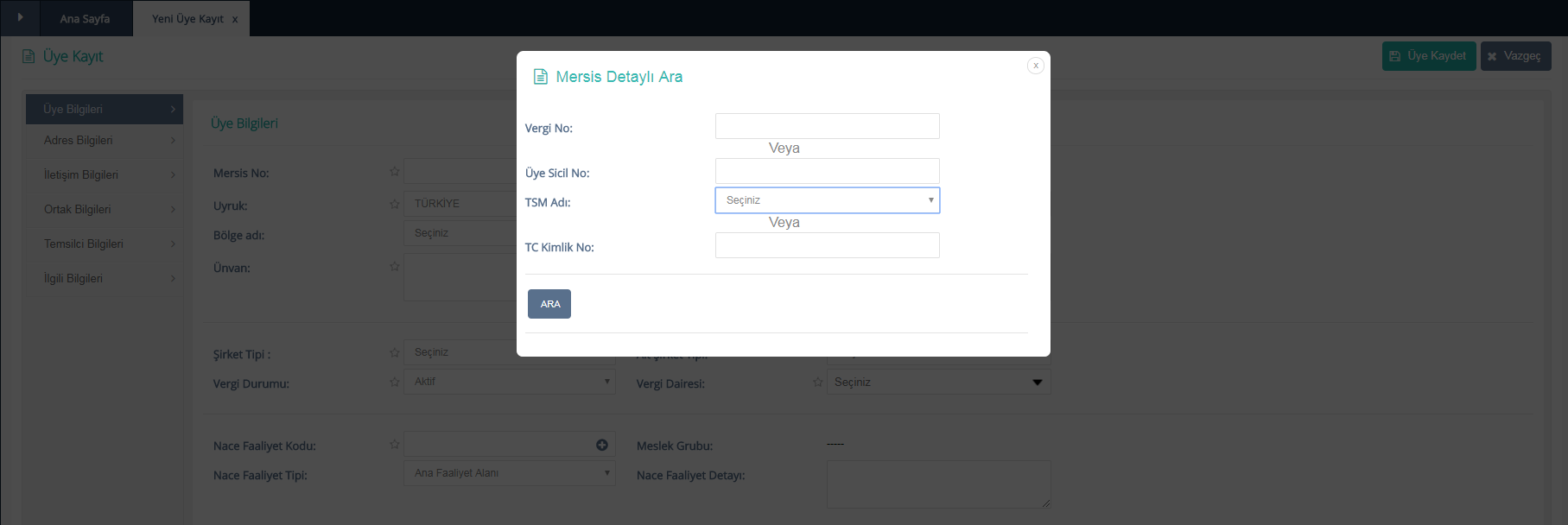 MERSİS Detaylı Ara
MERSİS Detaylı Ara
Ara butonu tıklandıktan sonra,
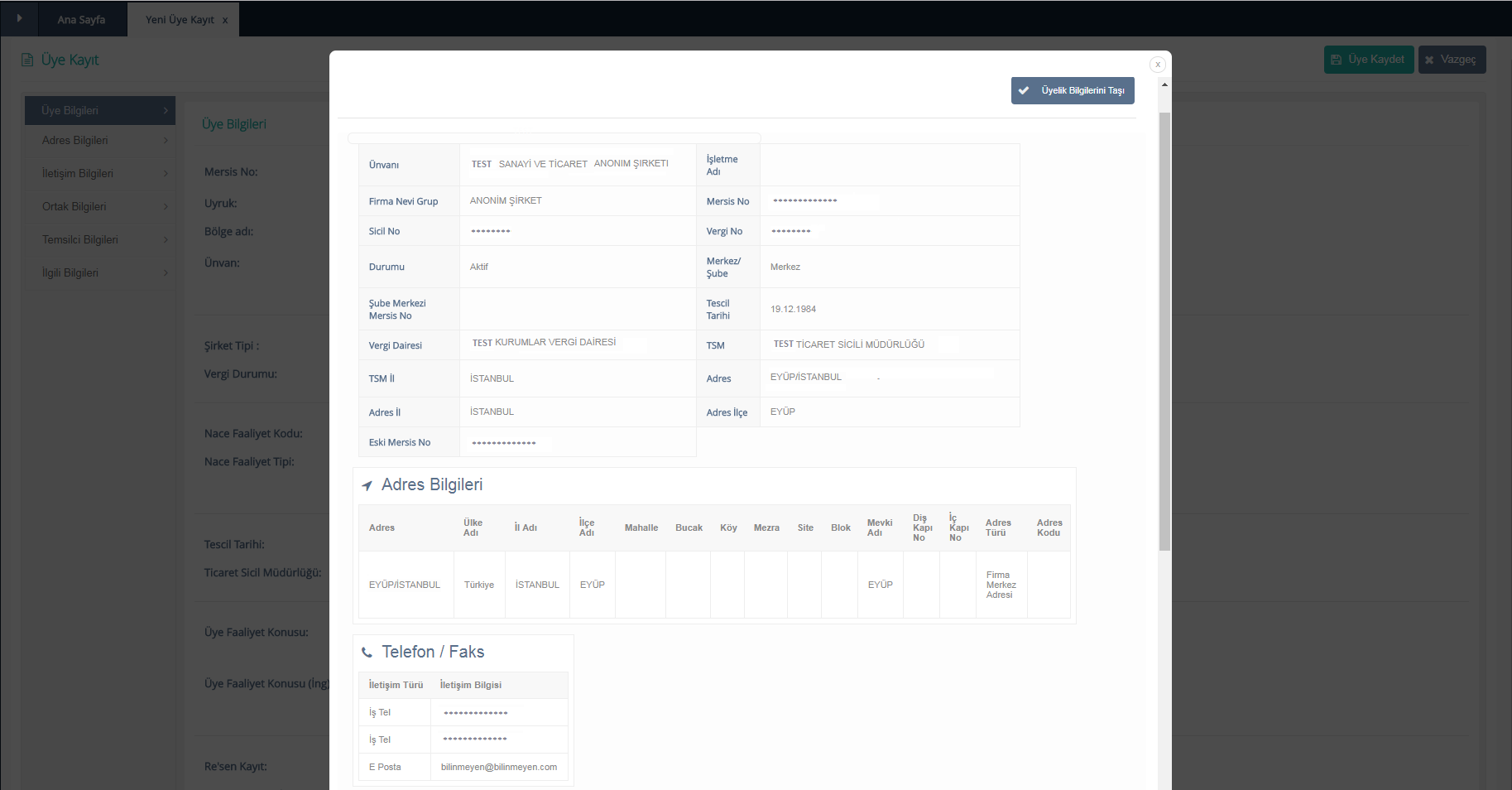
Üye bilgileri Mersis ten çekilir ve Üye Bilgilerini Taşı butonu tıklanarak bilgiler kayıt ekranına aktarılmış olur. Firma, idari yapısını Merkez veya Şube olarak seçecektir. Bölge seçimi yapılacaktır. İdari Yapı “Şube” olarak seçildiğinde, firma, şubenin bağlı olduğu Merkez firmayı seçerek üyenin Merkez Firması ilişkisini sisteme kaydetmelidir.
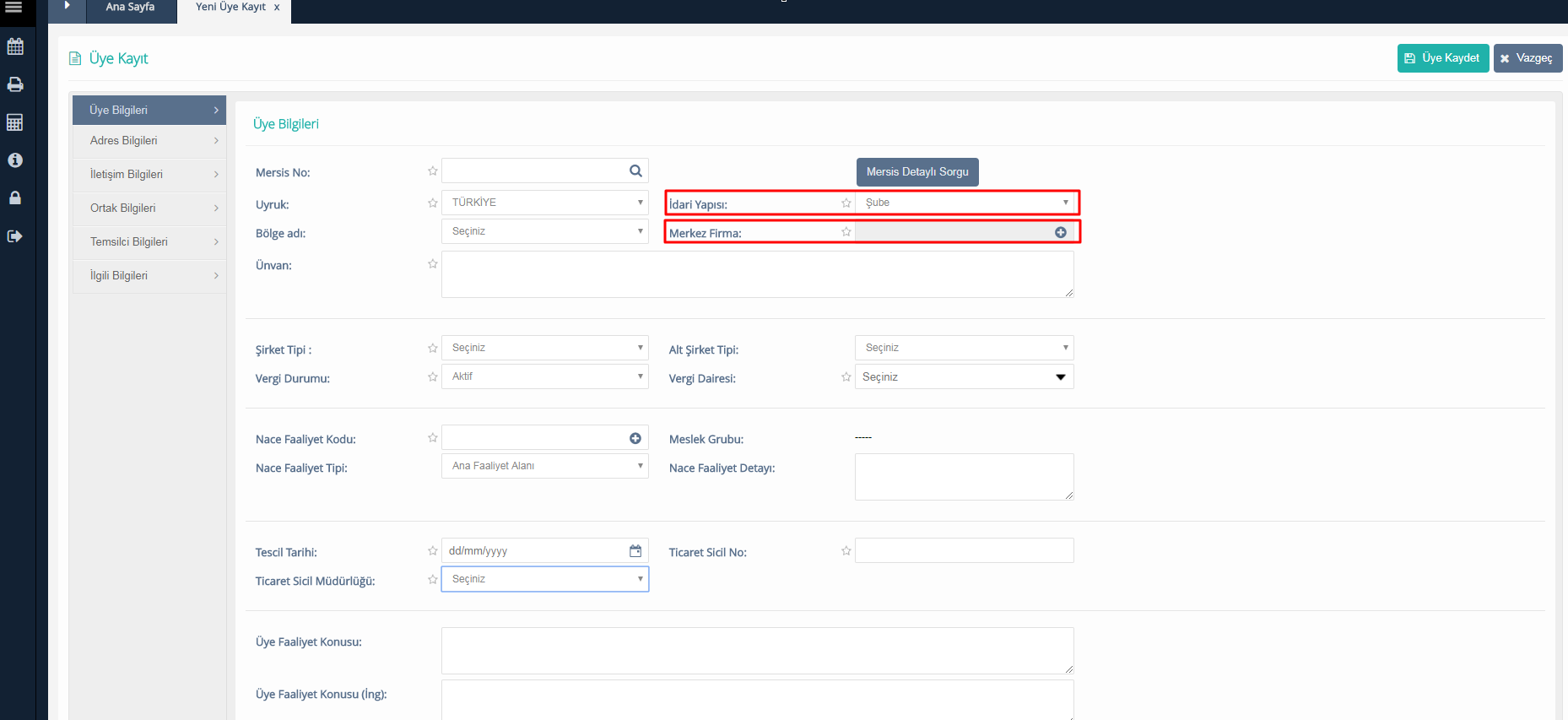
Kullanıcı, şirket tipleri olarak aşağıda belirtilen seçmeli verilerden birini seçecektir. Şirket tipine göre ekranda bazı alanlar özelleşecektir.(Adi Komandit Şirket seçilirse TC Kimlik No, Adi Ortaklık seçilirse Vergi No alanlarının gelmesi gibi.)
Alt şirket tipi alanı, seçilen şirket tipine göre özelleşir veya boş gelir.
Vergi No alanı girildiğinde  basılıp GİB ‘e bağlanarak firmanın vergi bilgileri GİB üzerinden alınır. Nace Faaliyet Kodu, otomatik doldurulan bir alandır. Girilen kırılıma göre seçenekler listelenir ve kullanıcının seçimine göre nace faaliyet detayı otomatik olarak gelir. Girilen nace kodu’ na göre üyenin meslek grubu sistem tarafından otomatik olarak getirilecektir.
basılıp GİB ‘e bağlanarak firmanın vergi bilgileri GİB üzerinden alınır. Nace Faaliyet Kodu, otomatik doldurulan bir alandır. Girilen kırılıma göre seçenekler listelenir ve kullanıcının seçimine göre nace faaliyet detayı otomatik olarak gelir. Girilen nace kodu’ na göre üyenin meslek grubu sistem tarafından otomatik olarak getirilecektir.
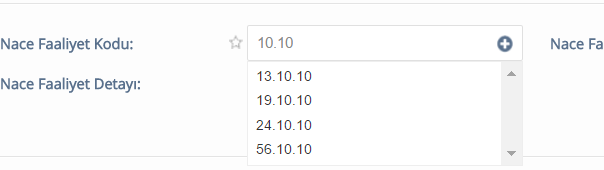
Ayrıca, kullanıcı, Nace Faaliyet Kodu  tuşuna basıldığında açılan Nace Faaliyet Kodu Sorgula ekranı aracılığıyla nace faaliyet kodu, nace faaliyet adı, faaliyet kapsamı, faaliyet kapsamı dışında kalanlar kriterlerinden istediğini doldurularak arama ve seçim yapabilir.
tuşuna basıldığında açılan Nace Faaliyet Kodu Sorgula ekranı aracılığıyla nace faaliyet kodu, nace faaliyet adı, faaliyet kapsamı, faaliyet kapsamı dışında kalanlar kriterlerinden istediğini doldurularak arama ve seçim yapabilir.
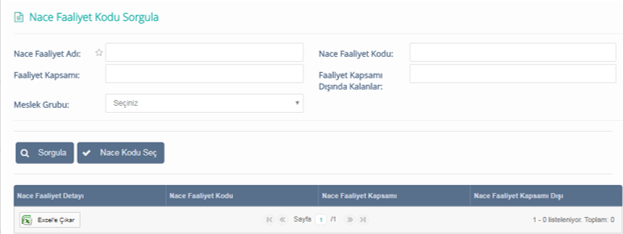
Nace Faaliyet Kodu Sorgula
Üye oda/borsa kararı ile Res’en kaydedileceği durumda, Re'sen Kayıt Alanı seçilir. Res’en Kayıt seçildiğinde, Mersis No, İdari Yapısı, Şube ise Merkez Firma bilgileri, Şirket Tipi, Vergi No, Nace Faaliyet Kodu, Ticaret Sicil No ve Sermaye alanlarının doldurulması zorunludur.
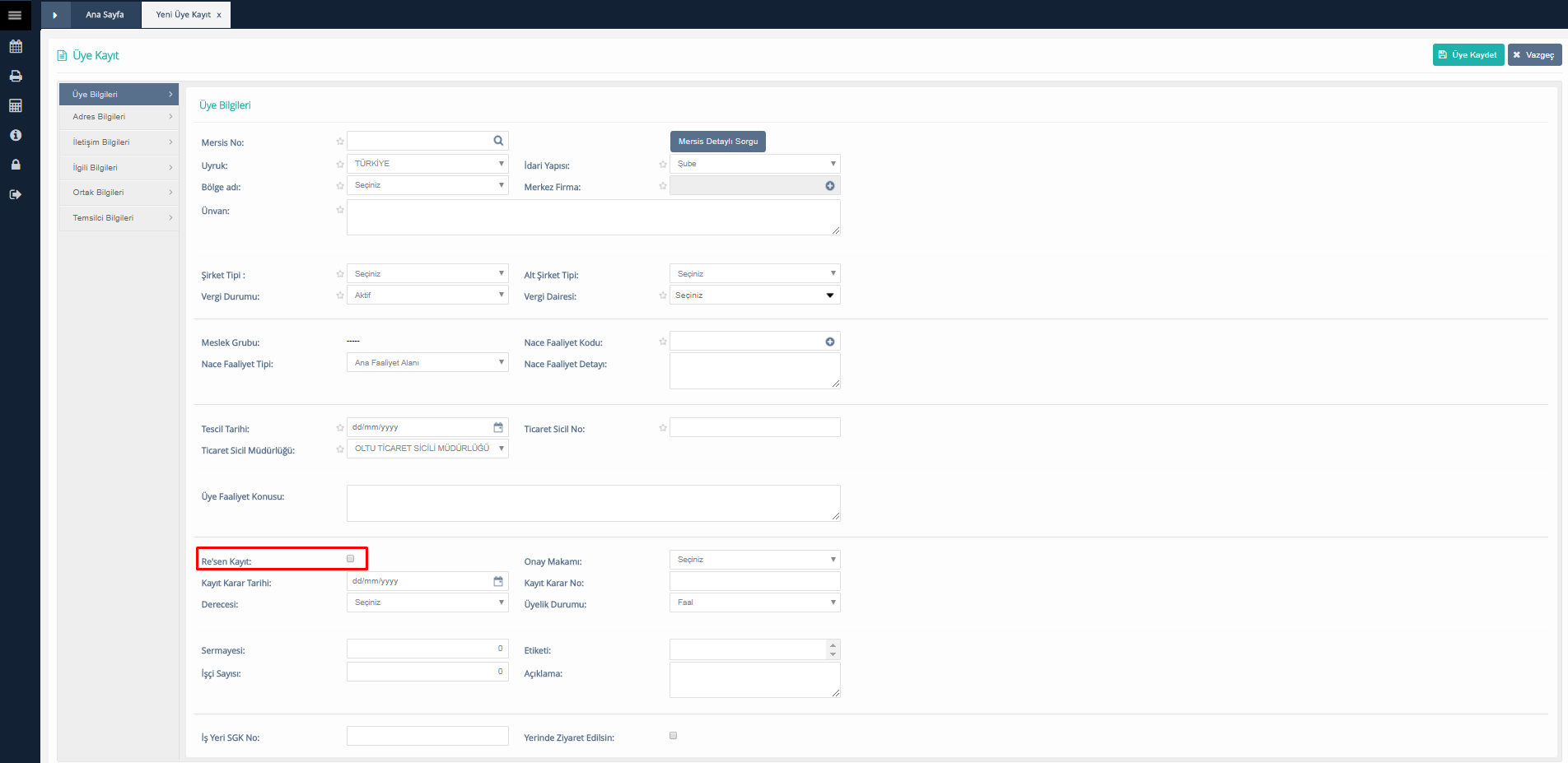
Üye Yerinde Ziyaret seçimi yapılırsa, yerinde ziyaret işlemleri gerçekleştikten sonra “Yerinde Ziyaret Edilecek” menüsünden ziyaret bilgileri girilebilir. Yerinde Ziyaret Edilecek Üye Onay Ekranı
Yerinde Ziyaret Edilecek Üye Onay Ekranı
Eğer kayıt sırasında oda/borsa üyelik onay süreci tamamlanmışsa, onay sürecini onaylayan Yönetim Organı, Kayıt Karar Tarihi, Kayıt Karar No alanları sisteme girilir. Bu alanlar doldurulmadıysa, üye yeni kayıt bilgileri ön kayıt olarak ele alınır. Onay süreci tamamlandığında, “Üyelik Onay İşlemleri” menüsünden onay bilgileri girilir.
Adres Bilgileri
Bu menüde adres bilgileri yer almaktadır. Adres bilgileri, UAVT sistemine uygun olarak girilir. Üyeye ait birden fazla adres bilgisi girilebilir. Seçilen adres türü üyenin yazışma adresi ise yazışma adresi kontrol kutucuğu işaretlenmelidir.
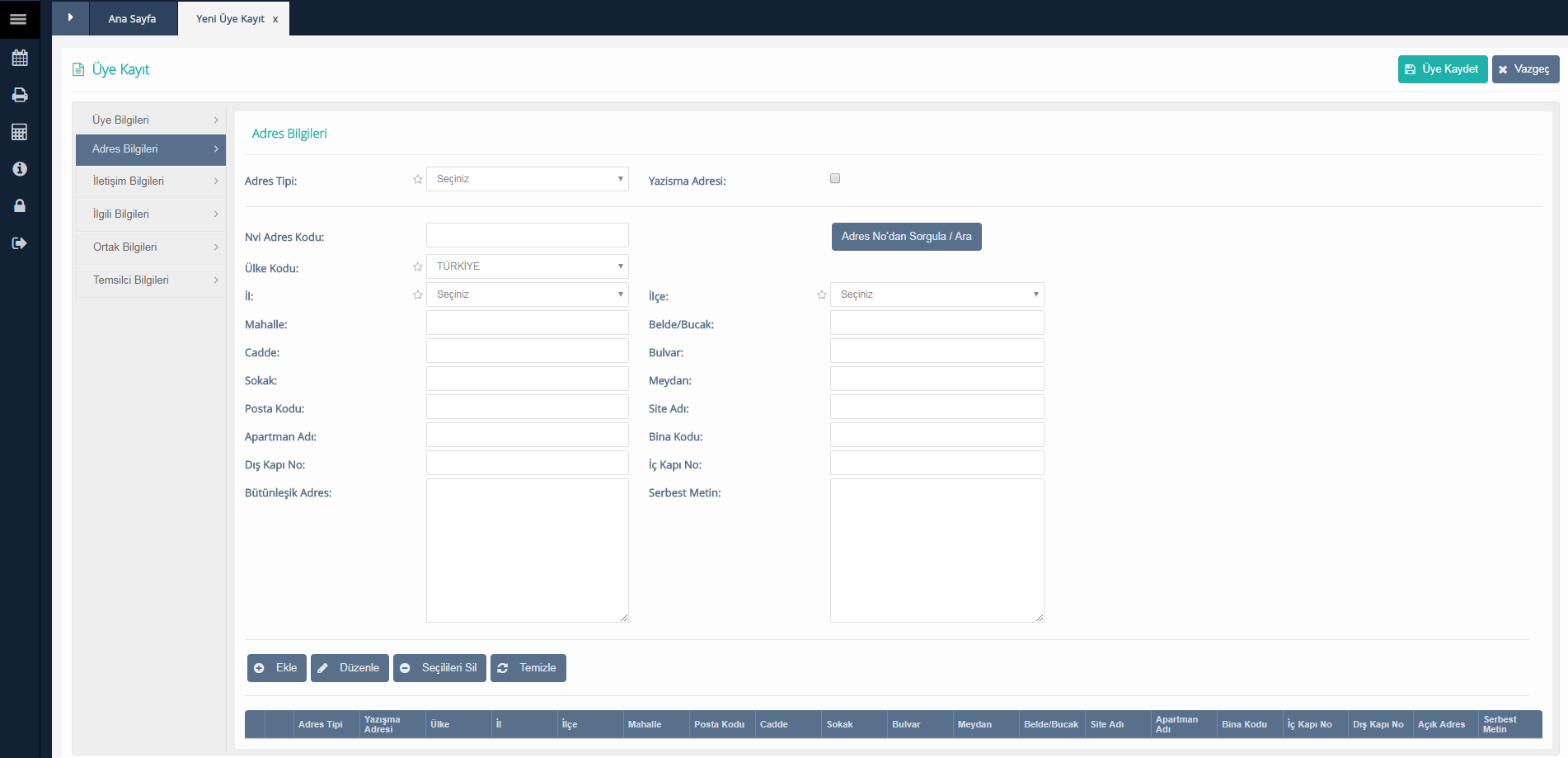 Adres Bilgileri
Adres Bilgileri
Aşağıda görülen buton grupları ile adres bilgilerini tutan tablo üzerinde işlemler gerçekleştirilir.

Adresle ilgili bilgiler tamamlandıktan sonra, Ekle butonuna basılarak adres bilgileri adres listesinde tutulur. Listede güncellenmek istenen adres bilgisinin üzerine çift tıklandığında, adres bilgileri üst panele dolar ve gerekli güncelleme işlemi yapılır. Hatalı girildiği düşünülen adres bilgisi listeden seçilir ve Seçilenleri Sil butonuna basılarak firmaya ait adres bilgisi listeden silinir. Üye için aşağıda belirtilen özelliklerde adres bilgisi girilebilir.
Adres Tipi;
- Tescil Adresi
- İşyeri Adresi
- Büro Adresi
- Merkez Adres
- Ev Adresi
- Şube Adresi
Firma tescil adresi mutlaka girilmesi gereken adres türüdür. Adres No’ dan Sorgula/Ara butonu tıklandığında, açılan pop-up ta adres kodu girilir alanda bulunan ikon tıklanarak sorgulama işlemi yapılır. Sorgulanan adres Adres Seç butonu ile seçilir. Temizle butonu ile veri giriş alanları temizlenir.
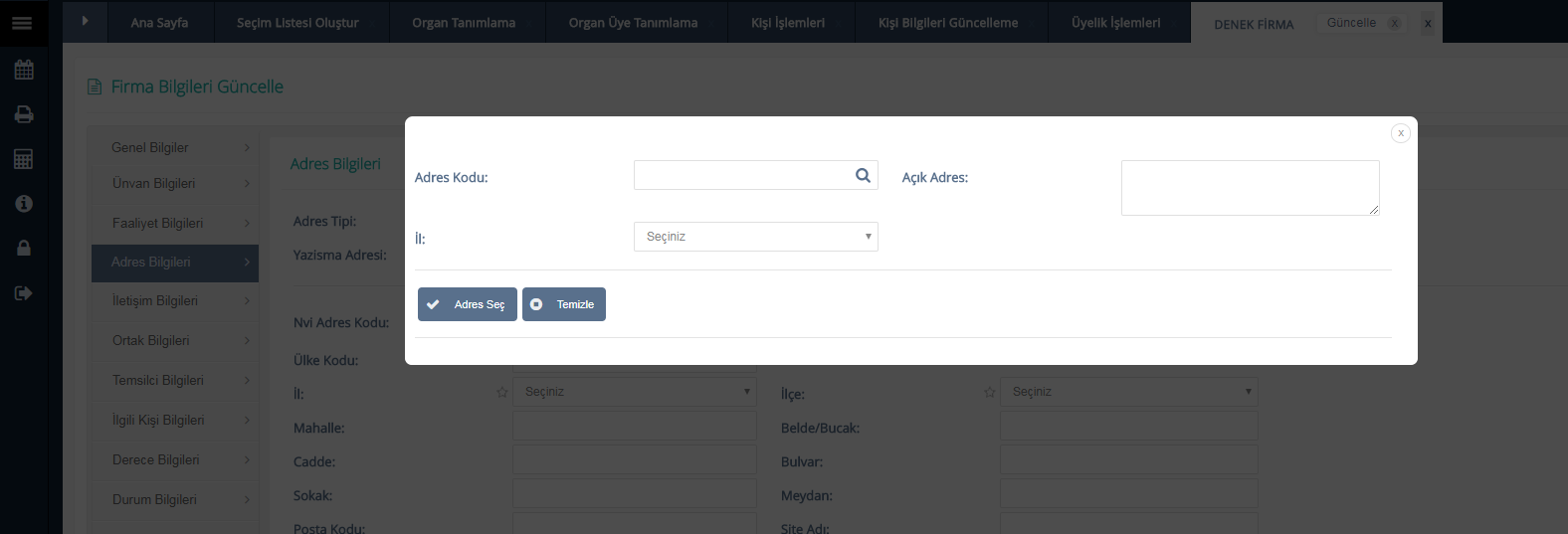
Adres No’ dan Sorgula/Ara
İletişim Bilgileri
Üyeye ait iletişim bilgilerinin kaydedildiği ve listelendiği ekrandır.
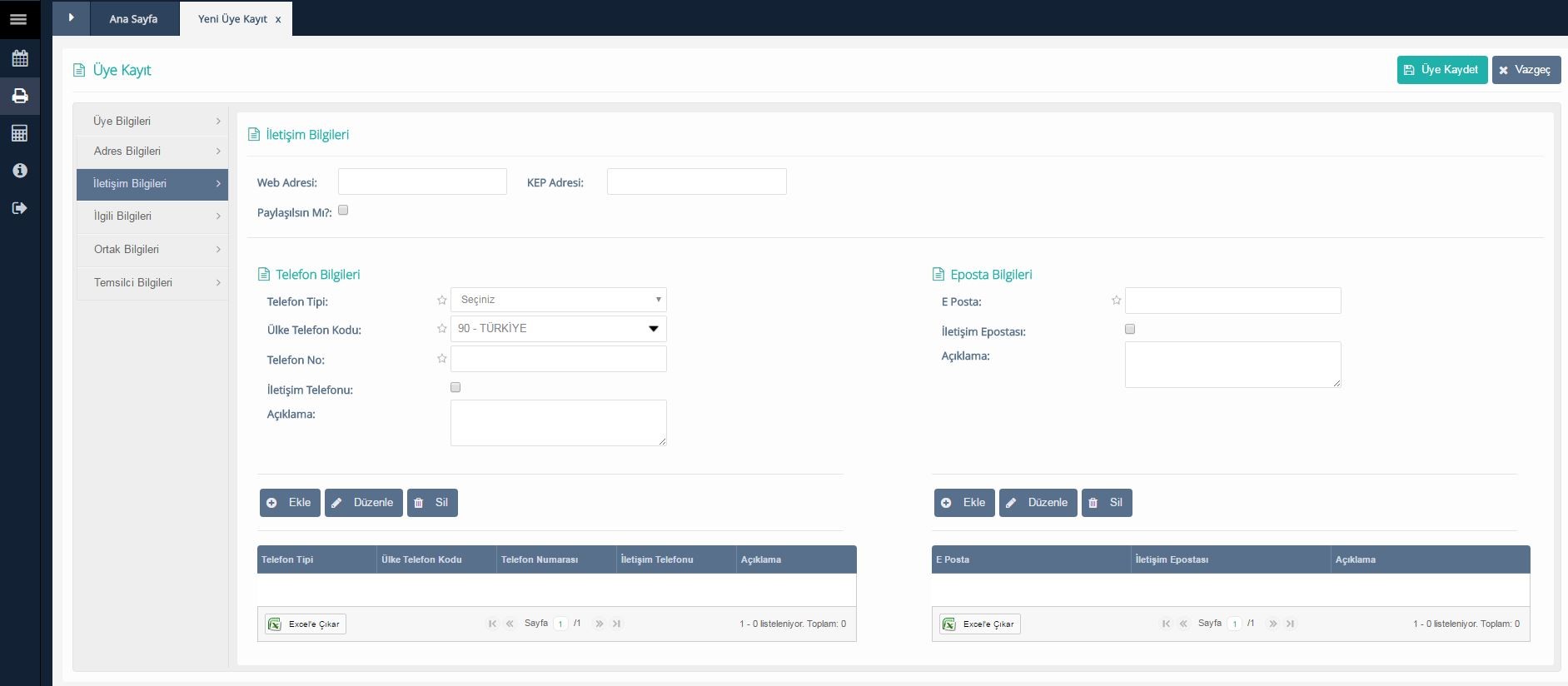
İletişim Bilgileri
Adres bilgisi, Web Adresi, KEP adresi alanlarını içeren ana iletişim bilgileri, telefon bilgileri, E-Posta Bilgileri olmak üzere üç parçadan oluşmaktadır. Üye için istenildiği kadar adres bilgisi girilebilir. Girilen bilgilerden hangisinin temel iletişim bilgisi olduğu “İletişim Telefonu” veya “İletişim Epostası” işaretlenerek belirtilir. Ekrandaki ilgili alanların girilmesini takiben “Ekle” butonuna basılarak listede ilgili iletişim bilgileri listelenir. Listede güncellenmek istenen iletişim bilgisinin üzerine tıklandığında, iletişim bilgisi alanı dolar ve güncellenmek istenen alanlar güncellenir. Silinmek istenen iletişim bilgisi tablodan üzerine tıklanarak seçili hale getirilir ve “Sil” butonuna basılarak silme işlemi gerçekleştirilir.
- E-Posta adresi geçerli bir E-Posta adresi olmalıdır. E-mail formatı hatalı ise, sistem “E-posta adresi hatalı, Lütfen geçerli bir E-Posta adresi giriniz” hata mesajını verir.
- Sistem bu E-Posta adresinin alınıp alınmadığını kontrol etmektedir. Eğer bu E-Posta adresi alınmışsa, sistem “Bu E-Posta adresi sistemde mevcut lütfen başka bir E-posta adresi ekleyin” hata mesajını verir.
- Web adresi formatı hatalı ise, sistem tarafından “Web Adresi geçersiz; web adresi http://www.abc.com formatında olmalıdır.’ hata mesajı kullanıcıya gösterilir.
Paylaşılsın mı kutucuğu işaretlendiği takdirde, kaydedilen iletişim bilgileri diğer kullanıcılar tarafından görüntülenebilecektir.
Ortak Bilgileri
Üyenin ortaklık bilgilerinin kaydedildiği ekrandır. Firmaya ait ortak bilgileri “Ortaklık Tiplerine” göre gerçek veya tüzel kişi olarak seçilir. Üyeye ait birden fazla ortak bilgisi varsa, bu kayıtlar tek tek eklenerek aşağıdaki tabloda listelenerek gösterilir. Ortaklık başlangıç tarihi(zorunlu alan), bitiş tarihi, ortaklık karar no, pay edinme şekli, hisse adedi, nominal pay değeri girilir. Girilen pay nominal değerine ve hisse adedine göre ortağın sermayesi sistem tarafından otomatik olarak hesaplanır.“Ortak Firmanın Oda/Borsaları” butonu ile eklenen ortağın başka Oda/Borsa üyeliği varsa bunlar görüntülenir. Firma ortağı ortaklık tipine göre tüzel kişi seçildiyse Firma alanında bulunan  ikonu tıklanarak açılan pop-up tan firma sorgulaması yapılır. Sorgulama işlemi Firma Ünvanı, Ticaret Sicil Numarası, Mersis Numarası, Vergi Kimlik Numarası veya TC Kimlik Numarası ile yapılır.
ikonu tıklanarak açılan pop-up tan firma sorgulaması yapılır. Sorgulama işlemi Firma Ünvanı, Ticaret Sicil Numarası, Mersis Numarası, Vergi Kimlik Numarası veya TC Kimlik Numarası ile yapılır.
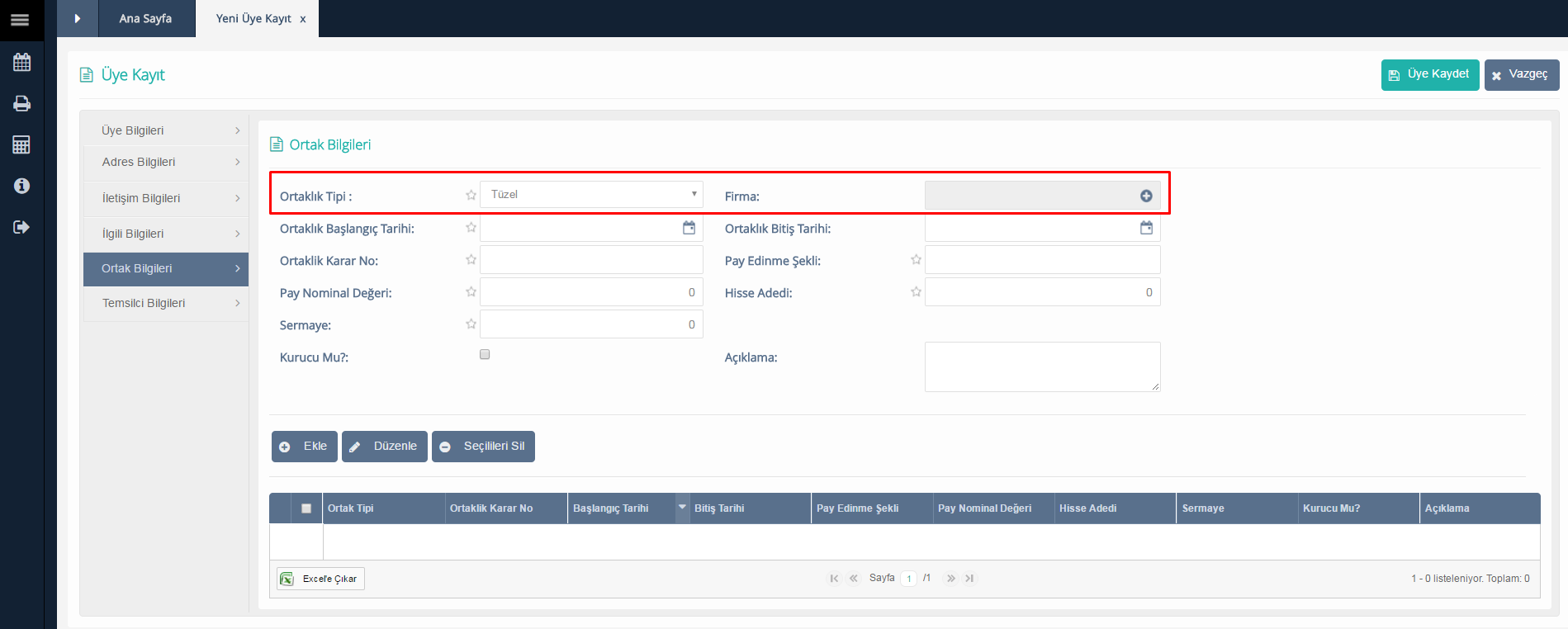
Ortak Bilgileri-Tüzel Kişi
Firma (+) ikonu tıklandıktan sonra,
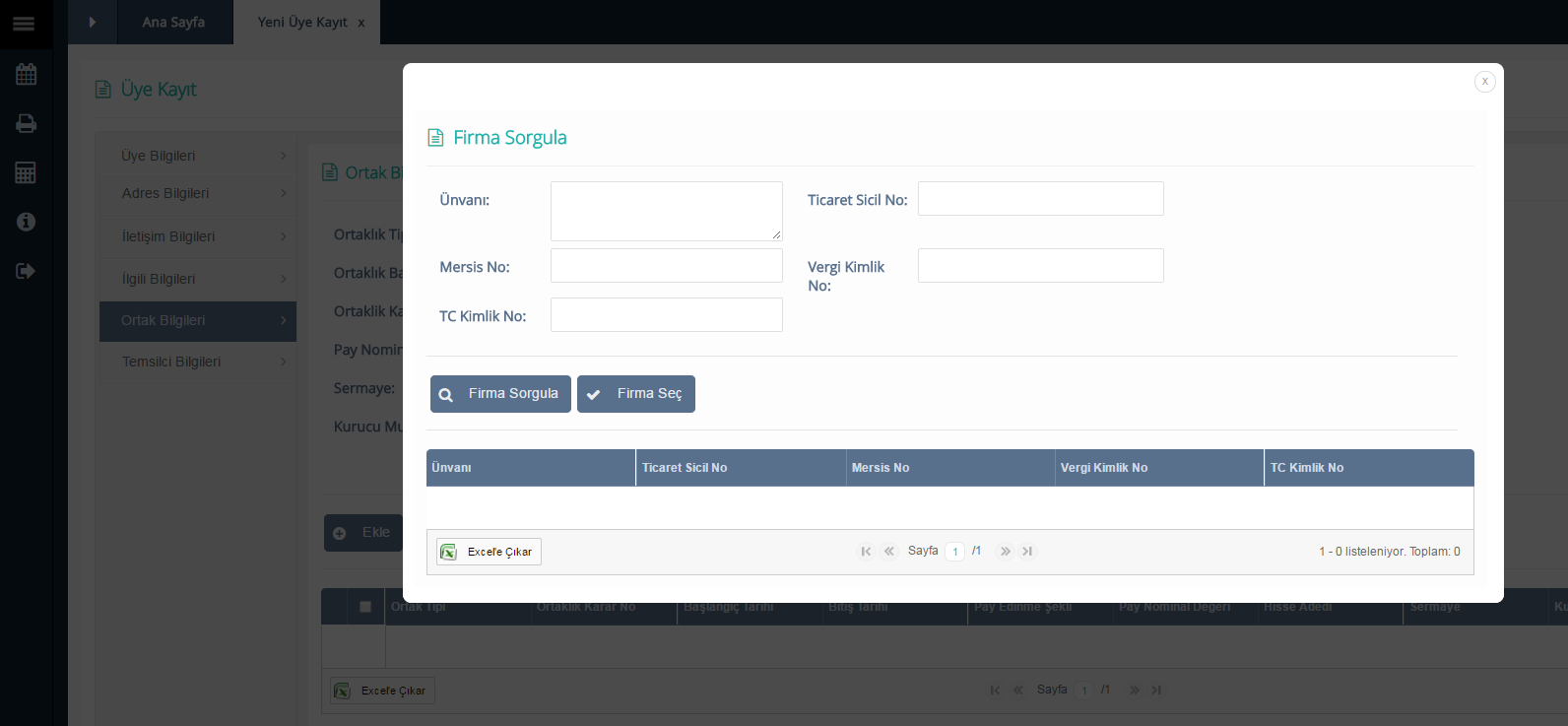 Firma Sorgula
Firma Sorgula
Firma ortağı ortaklık tipine göre Gerçek Kişi seçildiyse Kimlik No alanında bulunan  ikonu tıklanarak açılan pop-up tan kişi sorgulaması yapılır. Sorgulama işlemi kimlik no, ad ve soyadı ile yapılır.Firma Ortaklık Tipini Gerçek kişi olarak seçtiyse Kimlik No alanında bulunan
ikonu tıklanarak açılan pop-up tan kişi sorgulaması yapılır. Sorgulama işlemi kimlik no, ad ve soyadı ile yapılır.Firma Ortaklık Tipini Gerçek kişi olarak seçtiyse Kimlik No alanında bulunan  ikonu tıklanarak açılan pop-up tan sorgulama yapılır.
ikonu tıklanarak açılan pop-up tan sorgulama yapılır.

Ortak Bilgileri-Gerçek Kişi
Sorgulanacak kişi sistemde kayıtlı ise öncelikli olarak TC Kimlik Numarası ve ad ve soyadın ilk iki harfi girilerek “Kişi Sorgula” butonu ile sorgulama işlemi yapılır. “Kişi Görüntüle” butonu ile kişinin ana bilgilerinin bulunduğu karta ulaşılır. Eğer sorgulanan kişi sistemde kayıtlı değilse, “Yeni Kişi Kayıt” butonu tıklanarak sisteme kaydı sağlanır. “Temizle” butonu ile veri giriş alanları temizlenir.
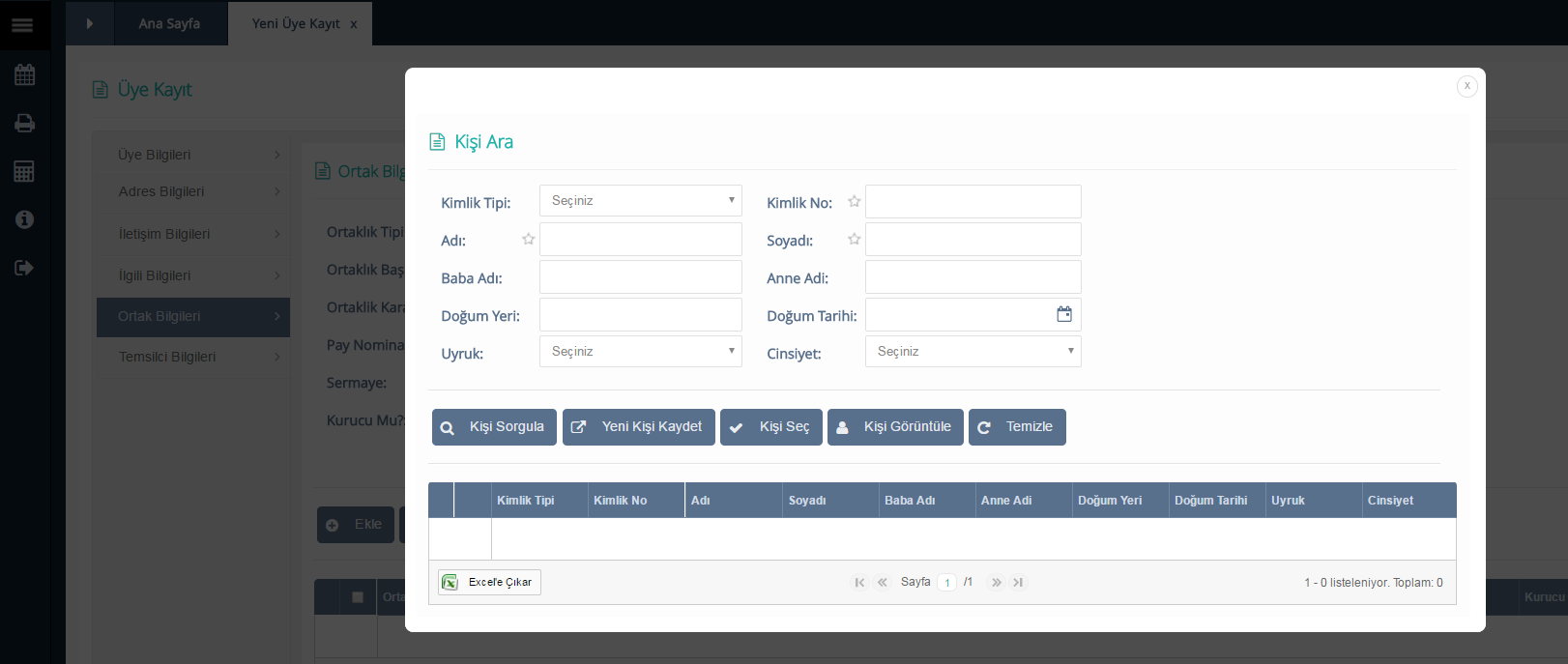
Kişi Ara
“Yeni Kişi Kaydet” ekranında Kimlik Tipi TC veya Pasaport olarak seçilir. TC seçildiği taktirde MERNİS’ ten sorgula butonu tıklanarak ilgili kişinin bilgileri MERNİS üzerinden çekilir. MERNİS bağlantısında herhangi bir problem olduğunda manuel olarakta veri girişi yapılarak “Kişi Kaydet” butonu tıklanarak kayıt işlemi gerçekleştirilir.
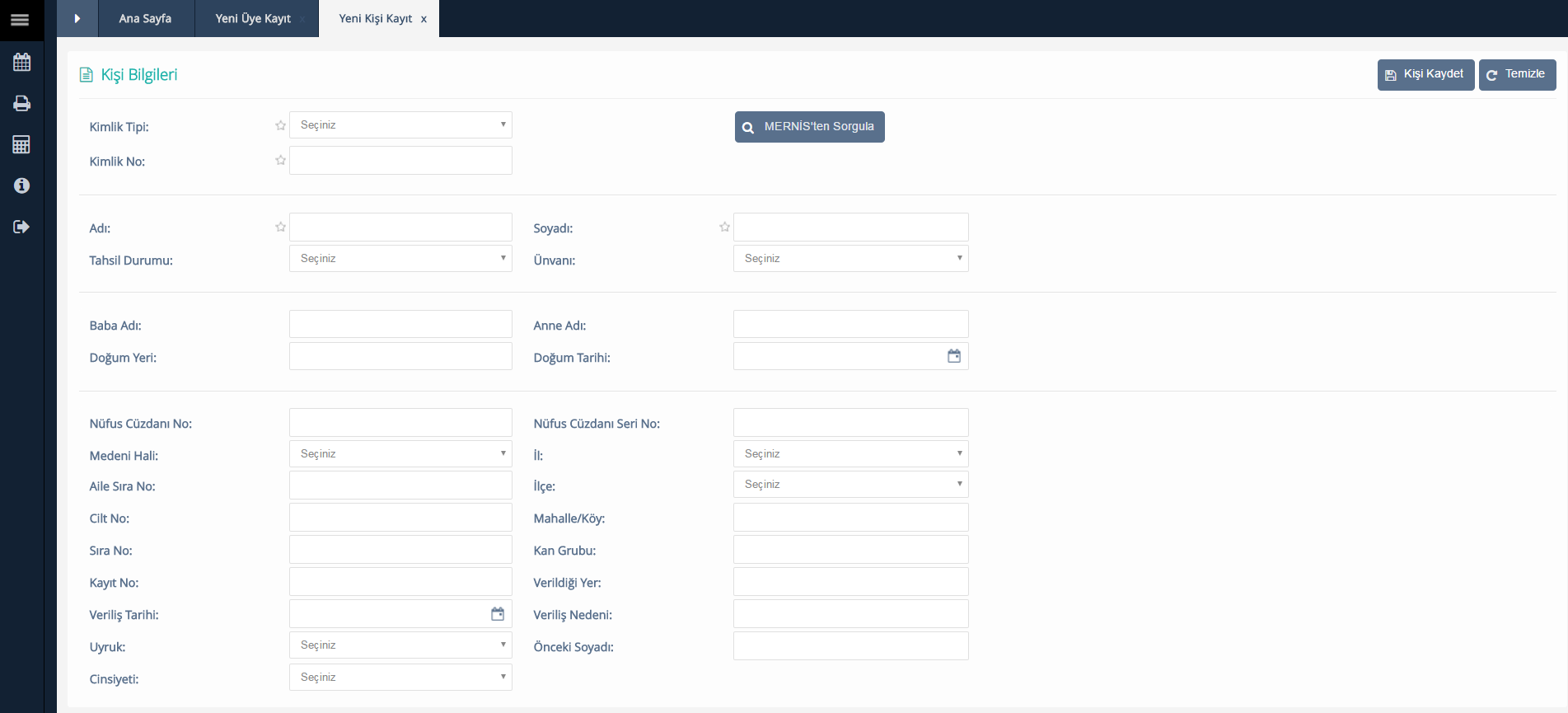
Yeni Kişi Kaydet
İlgili Bilgileri
Bu ekran, firma işlemlerini yürüten(Yönetici, Muhasebeci vb.) ilgili kişinin tanımlandığı ve listelendiği ekrandır. İlgili Tipi, Kimlik Bilgileri, İlgilinin Başlangıç ve Bitiş tarihleri sisteme girilir. İlgili Tipi; Muhasebe Müdürü, Ortaklar Kurulu Üyesi vb. combo box tan seçimi yapılır. Kimlik No alanında bulunan  ikonu tıklanarak kişi sorgulatılır.(Bkn.Kişi Ara) “Ekle” butonu ile aşağıdaki tabloya eklenir.
ikonu tıklanarak kişi sorgulatılır.(Bkn.Kişi Ara) “Ekle” butonu ile aşağıdaki tabloya eklenir.
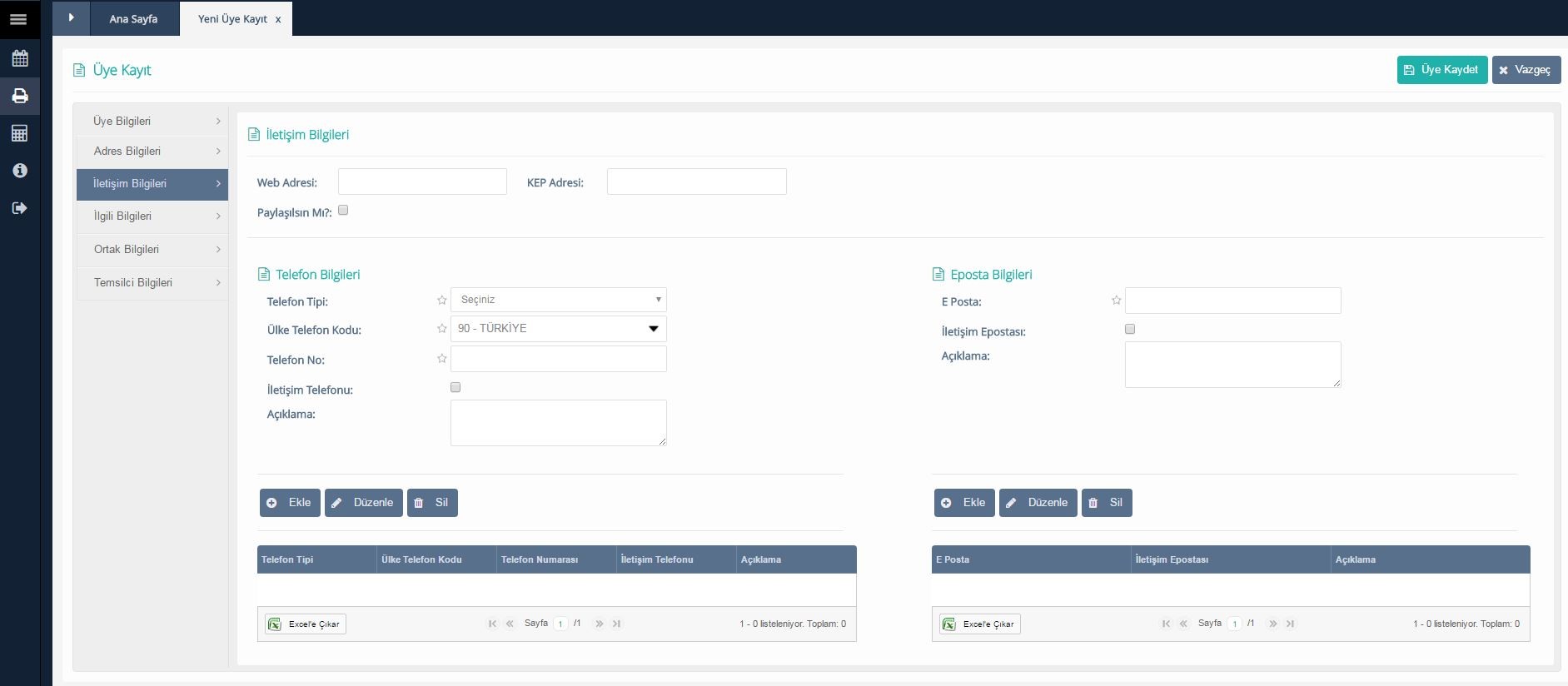 İlgili Bilgileri
İlgili Bilgileri
- Girilen bilgilerde değişiklik yapmak için düzenle butonu kullanılır. Tabloda üzerine tıklayarak seçili hale getirdiğimiz ilginin bilgileri üzerinde düzenle butonu yardımı ile düzenleme işlemi yapılır. Düzenle tıklandığında yukarıdaki veri alanlarının dolması beklenir.
- Silinmek istenen veri için “Seçilileri Sil” butonu kulanılır.
Temsilci Bilgileri
Firmaya ait Temsile Yetkili Olanlar ve Temsil Şekli bilgilerinin eklendiği ve listelendiği ekrandır. Ekrandaki comboboxların içerisindeki veriler aşağıda belirtilmiştir. Temsilci tipine göre, gerekli seçimler Gerçek ve Tüzel Kişi olarak seçildikten sonra, seçime göre Kimlik No alanı veya Firma bilgisi ve buna bağlı olarak Firma Tüzel Temsilci bilgileri eklenmektedir.
Yetkilendirme yapılacak temsilciler için yetki türü seçenekleri:
- Münferiden Temsile Yetkili
- Müştereken Temsile Yetkili
- Sınırlı Temsile Yetkili
Bu seçeneklerden birisi seçilecektir. Temsilci süresiz yetkili ise “Süresiz Yetkili” kontrol kutucuğu işaretlenmelidir. Seçilen temsilci tipine göre ekrandaki alanlar özelleşmektedir.
Temsilci Tipi Tüzel seçildiğinde,
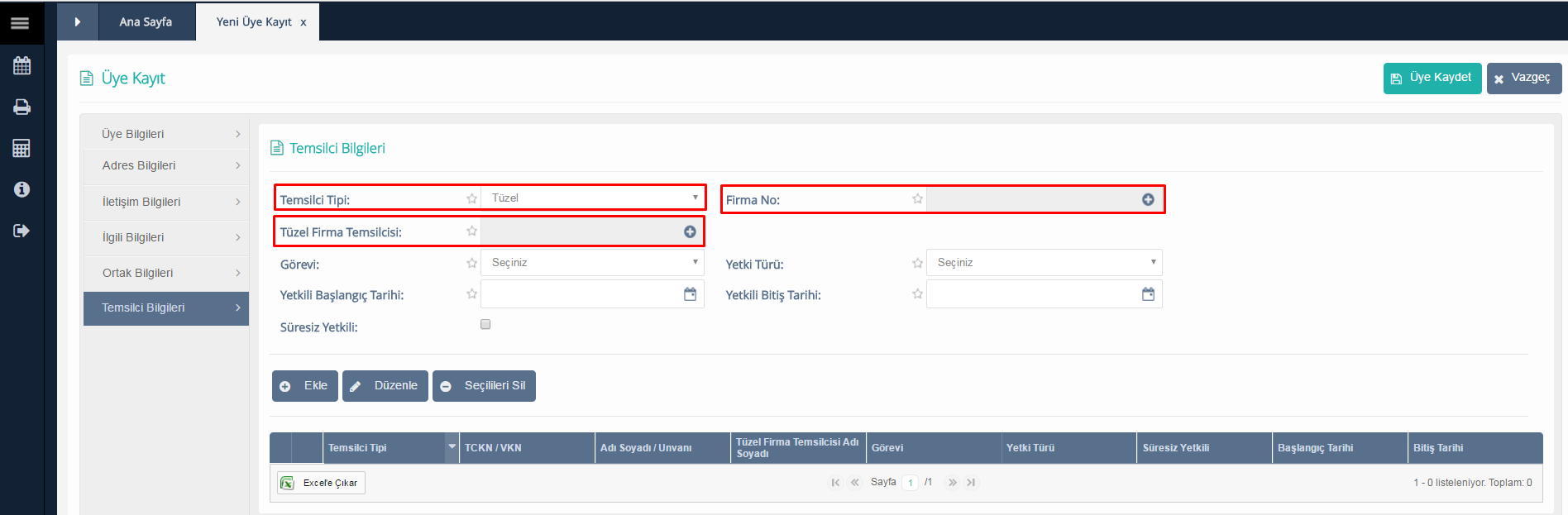 Temsilci Bilgileri-Tüzel Kişi
Temsilci Bilgileri-Tüzel Kişi
Temsilci Tipi Gerçek seçildiğinde,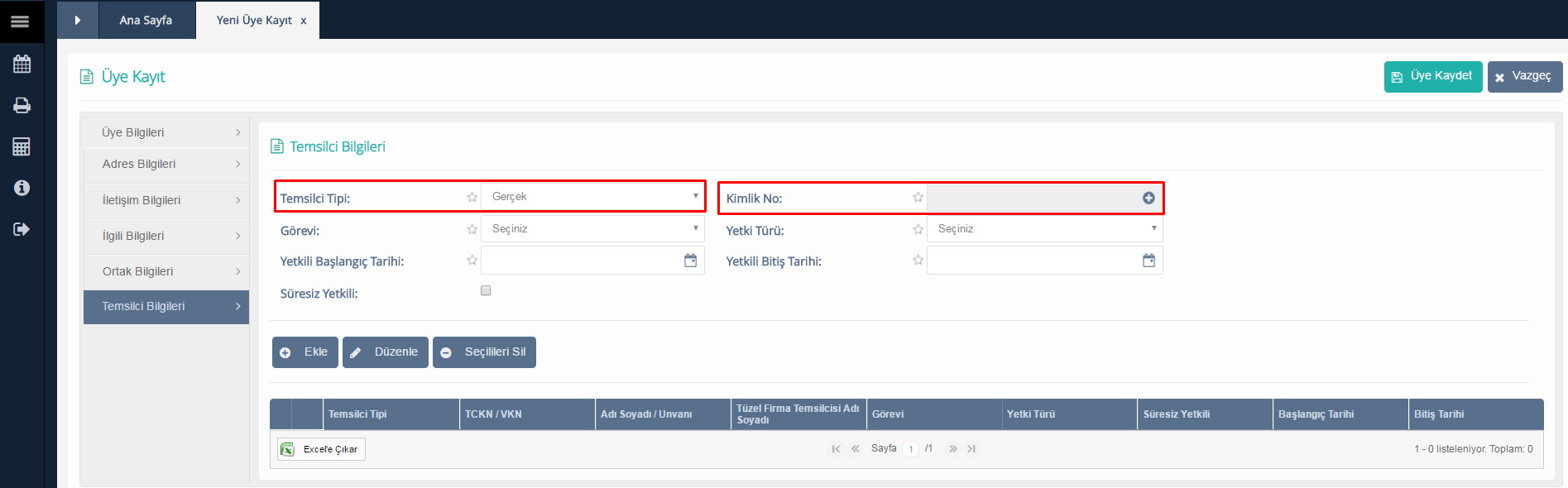
Temsilci Bilgileri-Gerçek Kişi
Veri girişleri tamamlandıktan sonra ekranın sağ üst köşesinde bulunan 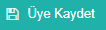 butonu tıklanarak kayıt işlemi gerçekleştirilir. Kayıt başarılı bir şekilde gerçekleşti ise sistem Üye Kaydı başarılı bir şekilde kaydedilmiştir uyarısı verir. Veri girişlerinde eksik kalan alanlar var ise sistem yine uyarı verecek üye kaydı gerçekleşmeyecektir. Üye kaydet butonun yanında bulunan
butonu tıklanarak kayıt işlemi gerçekleştirilir. Kayıt başarılı bir şekilde gerçekleşti ise sistem Üye Kaydı başarılı bir şekilde kaydedilmiştir uyarısı verir. Veri girişlerinde eksik kalan alanlar var ise sistem yine uyarı verecek üye kaydı gerçekleşmeyecektir. Üye kaydet butonun yanında bulunan  butonu ekrandan çıkmak için kullanılır. Üye kaydı gerçekleştiğinde kayıt aidatı kesilmiş olur.
butonu ekrandan çıkmak için kullanılır. Üye kaydı gerçekleştiğinde kayıt aidatı kesilmiş olur.
